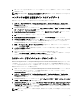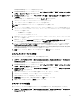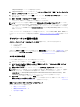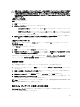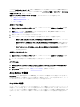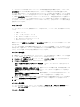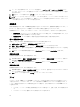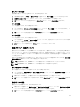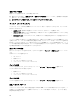Owners Manual
注意: パッケージ内の新しいファイルをアップデートまたは保存しても、そのファイルはすべての配布ポ
イントにおいて自動的にアップデートはされません。新しいファイルを必要とするシステムでファイ
ルが利用可能であることを確実にするには、ソフトウェア配布 → パッケージ → Dell PowerEdge 展開 →
Dell PowerEdge Deployment ToolKit Integration <バージョン> ノードから、配布ポイントをアップデートする
必要があります。
<設定ファイルの作成>
作成 ボタンが表示されます。
1. 作成 をクリックします
2. 設定ファイルエディタ に次のオプションが表示されます。
– ファイルのインポート:このボタンは、既存の .ini ファイルをディレクトリからインポートする
場合にクリックします。
– 設定ファイルエディタ フィールドでオンラインの .ini を作成し、 OK をクリックすることもでき
ます。この場合、作成した .ini ファイルを適切なローカルドライブまたはファイル共有に保存す
るためのプロンプトが表示されます。
3. OK をクリックして変更をツールキットパッケージ内の既存ファイルに保存する オプションを選択した
場合、OK をクリックすると設定がファイルにエクスポートされます。
<設定ファイルのインポート>
インポート ボタンが表示されます。インポート をクリックして既存の .ini ファイルをインポートします。
<syscfg.ini> の編集
これは BIOS .ini ファイルのサンプルです。
1. 表示 をクリックして、既存の syscfg.ini ファイルを表示します。
2. 設定ファイルエディタ ウィンドウで syscfg.ini ファイルを編集し、OK をクリックして変更をツールキッ
トパッケージ内の既存ファイルに保存する
オプションを選択して、 OK をクリックします。
上記オプションのいずれかを用いて .ini ファイルを作成した後、タスクシーケンスエディタに適用 ウィンド
ウをクリックします。BIOS Config の設定(ini file) のタスクシーケンスが作成されます。
起動順序の設定
新しい起動順序の設定ステップをタスクシーケンスに追加するには、次の手順を実行します。
1. タスクシーケンスを右クリックして 編集 をクリックします。タスクシーケンスエディタ ウィンドウが
表示されます。
2. 追加 → Dell 展開 → PowerEdge サーバー設定 の順にクリックします 。 これにより、お使いの Dell のサー
バー展開用のカスタムアクションがロードされます。
3. 設定アクションタイプ として 起動順序 を選択し、 アクション として 設定 を選択します。
4. 設定ファイル / コマンドラインパラメータ で、 --nextboot=virtualcd.slot.1 を選択します。これ
は、仮想 CD からの起動するように起動順序を設定します。
メモ: --nextboot オプションのパラメータの詳細については、『
Dell Deployment Toolkit CLI Guide
』(Dell
Deployment Toolkit CLI ガイド)を参照してください。
RAID Config(ウィザード)を使用した RAID の構成
RAID Config(ウィザード) を使用すると、新しい構成ファイルを作成、または既存の構成をインポートして、
システム上に RAID を構成することができます。
15